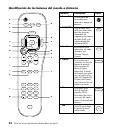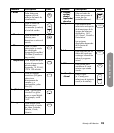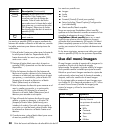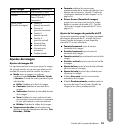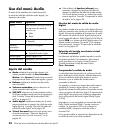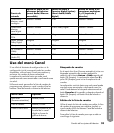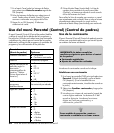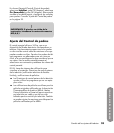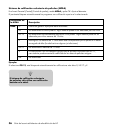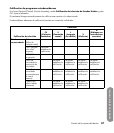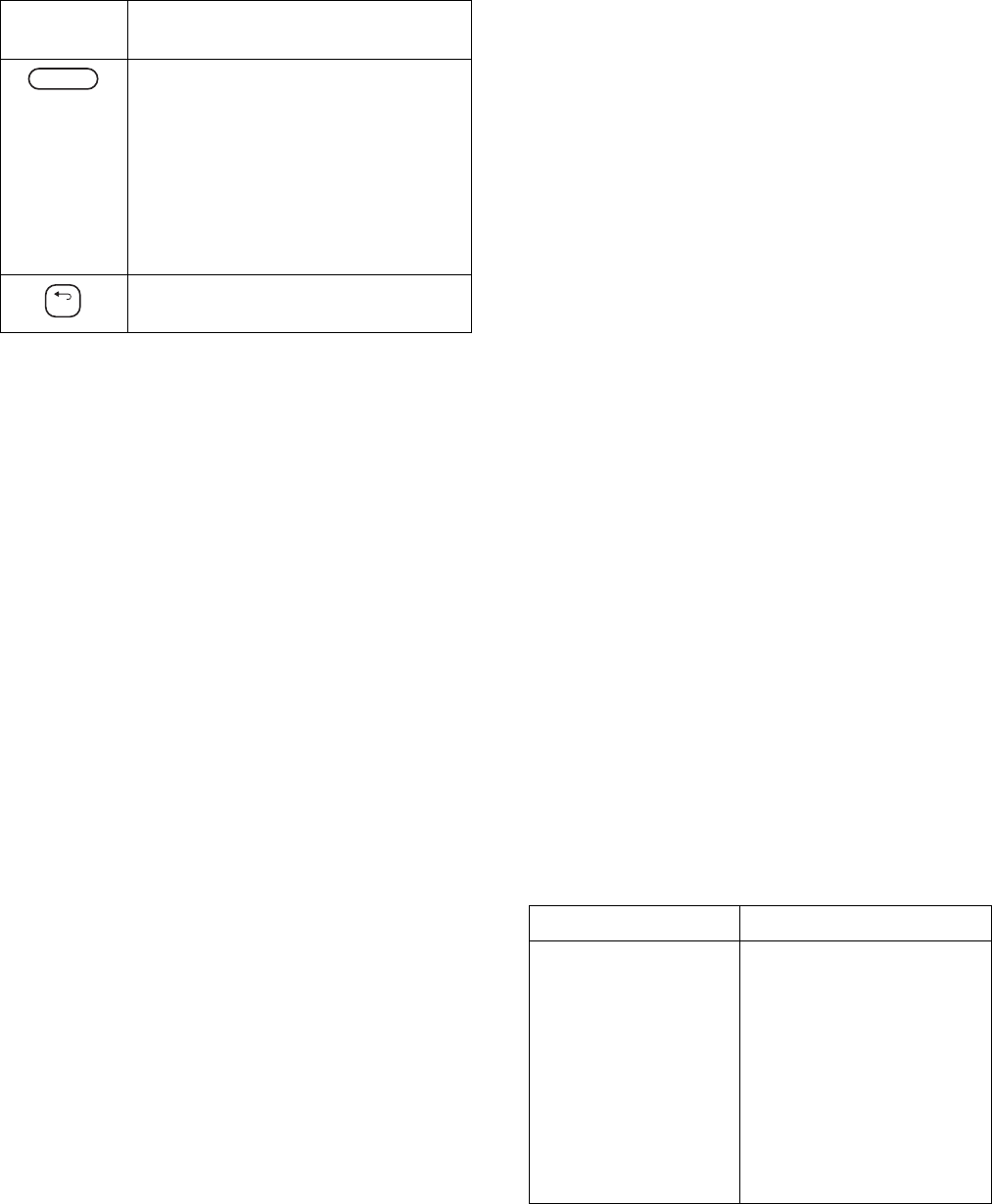
30 Guía del usuario del televisor de alta definición de HP
Los menús en pantalla (OSD) se operan mediante los
botones del mando a distancia o del televisor; consulte
las tablas anteriores para obtener descripciones de
cada botón.
1 Pulse el botón Fuente para seleccionar la fuente de
la señal para el televisor. Dependiendo de la
fuente de entrada, los menús en pantalla (OSD)
serán unos u otros.
2 Presione el botón Menú para abrir el menú en
pantalla (OSD). Aparecerá una lista de los menús
disponibles.
3 Pulse los botones de dirección (los botones de
flecha en el mando a distancia o los botones de
volumen en el televisor) para seleccionar el menú
que quiere y, a continuación, pulse el botón OK
(Aceptar) en el mando a distancia o el botón
Select (Seleccionar) en el televisor.
4 Pulse los botones de dirección para moverse en el
menú y resaltar una opción y, a continuación,
pulse el botón OK (Aceptar) en el mando a
distancia o el botón Select (Seleccionar) en el
televisor para acceder a esa opción.
5 Siga utilizando los botones de dirección para
resaltar y ajustar un elemento, y el botón OK
(Aceptar) el botón Select (Seleccionar) para
introducir el cambio. Para salir de una opción o
para subir un nivel del menú pulse el botón Atrás
en el mando a distancia o el botón Fuente en el
televisor.
6 Cuando termine, pulse el botón Menú para cerrar
el menú en pantalla (OSD).
Los menús en pantalla son:
■ Imagen
■ Audio
■ Canal
■ Parental (Control) (Control para padres)
■ Setup (including Closed Caption) (Configuración
(con subtitulado))
■ Menú sencillo/Menú completo
Tenga en cuenta que SimpleMenu (Menú sencillo)
aparece en la lista de menús cuando se muestra la lista
completa de elementos de menú. Seleccione
SimpleMenu (Menú sencillo) para ver un menú
reducido que muestra sólo los elementos de menú
utilizados más frecuentemente. (Al hacerlo, Full Menú
(Menú completo) aparece en la lista. Seleccione esta
opción para mostrar la lista completa de elementos de
menú.)
En los temas siguientes, aparece una tabla para cada
menú en pantalla (OSD) con las opciones disponibles.
Uso del menú Imagen
El menú Imagen controla el aspecto de la imagen en la
pantalla en función de la fuente de entrada
seleccionada. Por ejemplo, al ajustar el Brillo, la imagen
de la pantalla cambia a medida que ajusta la escala.
Debido a que el menú Imagen mantiene los ajustes de
cada entrada, seleccione (vea) la fuente de entrada y
después, realice los cambios en el menú Imagen.
En la siguiente tabla se muestra el menú Imagen para
una fuente AV. Si la fuente de entrada es un PC, utilice
el menú Picture Screen (Pantalla de imagen) para
ajustar la imagen y utilizar la sincronización
automática.
Fuente permite seleccionar la fuente
de señales. Pulse Fuente para
visualizar una lista de fuentes de
entrada. Pulse el botón de flecha
para seleccionar la fuente de la señal
que quiere ver y a continuación pulse
OK (Aceptar). Seleccione la fuente
de entrada antes de abrir el menú en
pantalla (OSD).
Atrás regresa al elemento o nivel de
menú anterior.
Mando a
distancia Descripción (Continuación)
Source
back
Menú Imagen Opciones
Modo Vívido/Estándar/
Película/Usuario
Las opciones de modo de
usuario son:
■ Brillo
■ Contraste
■ Saturación
■ Tono
■ Nitidez